アプリケーションメニューの見た目の変更
各ユーザーで、アプリケーションメニューの表示を使いやすいように変更できます。
次のようなユースケースに対応可能です。
- システム管理者によって設定されているメニュー部分を表示させたくない。
- アプリケーションメニューの表示をテキストのみの表示にしたい。
- 使用頻度が低いアプリ(カスタムアプリ)をメニューから外したい。
不要なメニューを非表示にする
システム管理者が設定するメニュー部分には、ユーザーによって不要なメニューが表示されている場合があります。
アプリケーションメニューにユーザー独自のメニューを設定し、システム管理者が設定するメニュー部分を非表示にすると、より使いやすくなります。
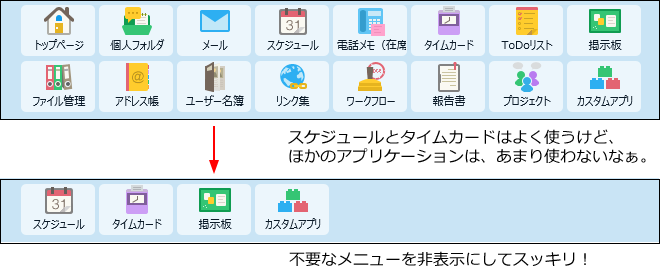
-
ユーザー独自のメニューを準備します。
詳細は、メニューを追加する方法を参照してください。
すでにメニューがある場合は、手順3に進みます。 -
必要なメニューが表示できているか確認します。
この時点では、次の状態になります。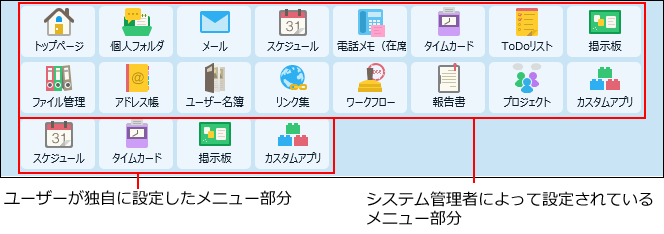
-
システム管理者が設定するメニュー部分を非表示にします。
- ヘッダーの右側の[ユーザー名]をクリックします。
- [個人設定]をクリックします。

- 「カスタマイズ」セクションの
 アプリケーションメニューをクリックします。
アプリケーションメニューをクリックします。 - 「メニューの表示設定」セクションで、アプリケーションメニューの表示方法を変更するをクリックします。
- 「システムで設定されているアプリケーションメニューを表示する」の選択を外し、変更するをクリックします。
システム管理者が設定するメニューを表示する場合は、手順5の項目を選択します。
アイコン表示とテキスト表示を切り替える
アプリケーションメニューは、アイコン付き表示とテキスト表示で表示方法を切り替えられます。
- アイコン付き表示

- テキスト表示

-
ヘッダーの右側の[ユーザー名]をクリックします。
-
[個人設定]をクリックします。

-
「カスタマイズ」セクションの
 アプリケーションメニューをクリックします。
アプリケーションメニューをクリックします。 -
「メニューの表示設定」セクションで、アプリケーションメニューの表示方法を変更するをクリックします。
-
テキスト表示にする場合は、「アイコンを表示する」から選択を外し、変更するをクリックします。
アイコンを表示する場合は、「アイコンを表示する」を選択します。
ステータス管理アプリのメニュー表示について
アプリケーションメニューには、カスタムアプリのアプリが表示されることがあります。
特に、自分がメンバーに含まれるアプリ(ステータス管理アプリ)は、自動的にアプリケーションメニューに表示されるため、ユーザーによっては、作業が完了しているアプリや、メニューに常に表示させなくてもよいアプリが含まれている場合があります。
メニューとして表示するアプリを整理することで、アプリケーションメニューがより使いやすくなります。
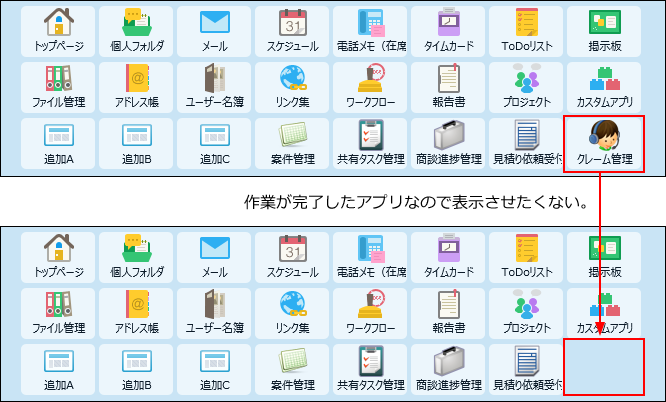
-
ヘッダーの右側の[ユーザー名]をクリックします。
-
[個人設定]をクリックします。

-
「カスタマイズ」セクションの
 アプリケーションメニューをクリックします。
アプリケーションメニューをクリックします。 -
「メニューの表示設定」セクションで、ステータス管理アプリの表示を設定するをクリックします。
-
メニューに表示するアプリを選択し、変更するをクリックします。